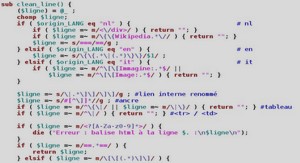Créer un raccourci sur le Bureau
Ce premier chapitre va vous permettre de personnaliser et d’adapter votre environnement de travail, pour travailler plus efficacement et de façon concise. Il est possible de changer jusqu’à la couleur de l’environnement de votre application. Vous allez aussi pouvoir protéger vos données afin d’éviter leur perte ou leur modification. Il offre l’accès aux diverses commandes. Tous les éléments de l’interface d’Excel 2007 sont centralisés et faciles à trouver. Or, vous n’avez parfois besoin d’aucune commande. Vous voulez simplement travailler sur votre classeur et, pour disposer d’espace supplémentaire, vous souhaitez masquer temporairement le Ruban. Pour cela, il suffit de double-cliquer sur l’onglet actif. Lorsque vous avez besoin d’utiliser une commande, cliquez sur l’onglet correspondant pour afficher les commandes qui lui sont associées. Après utilisation, le Ruban se masquera automatiquement.
Créer sa propre barre d’outils
Le Ruban inclut des raccourcis pour chaque bouton de commande. Ce sont des touches accélératrices. Il n’est pas nécessaire de les apprendre par cœur, il suffit d’appuyer sur la touche [Alt] de votre clavier pour faire apparaître les badges de touches accélératrices correspondant à l’ensemble des onglets du Ruban, aux commandes de la barre d’outils Accès rapide et au bouton Microsoft Office, puis de se laisser guider. Par exemple, pour répartir le contenu d’une cellule à l’aide de la commande Convertir :Si vous êtes habitué à manipuler le clavier, sachez que les raccourcis qui commencent par la touche [Ctrl] (par exemple [Ctrl]+[C] pour copier ou [Ctrl]+[x] pour couper) restent inchangés par rapport aux versions précédentes d’Excel. Vous pouvez toujours utiliser les anciens raccourcis commençant par la touche [Alt], qui permettaient d’accéder aux menus et commandes des versions précédentes d’Office. Toutefois, étant donné que les anciens menus ne sont plus disponibles, aucune indication ne s’affiche pour vous rappeler sur quelles touches appuyer. Vous devez donc connaître toutes les touches de chaque raccourci pour pouvoir les utiliser. Par exemple, pour un collage spécial dont le raccourci était [Alt]+[E] puis [G] :Le bouton Favoris web sélectionne l’endroit idéal pour enregistrer les classeurs que vous voulez copier ou publier dans des dossiers sur des serveurs de fichiers réseau ou des serveurs web. Enregistrer des fichiers sur un serveur permet à d’autres utilisateurs d’accéder facilement à ces fichiers.
Si vous avez du mal à presser une combinaison de touches, sachez que les touches [Ctrl], [Alt], [Maj] et [AltGr] peuvent être maintenues enfoncées pendant que vous appuyez sur une autre touche. Par exemple, pour la combinaison [Ctrl]+[I], qui met le texte sélectionné en italique, appuyez sur la touche [Ctrl], puis pressez une seule fois la touche [I]. Enfin, relâchez la touche [Ctrl].
Personnaliser la barre d’état
La barre d’état, barre horizontale qui s’affiche en bas de la fenêtre du classeur Microsoft Excel, fournit des informations sur l’état actuel des éléments à l’écran ainsi que d’autres informations contextuelles. Sur la droite et en bas de la fenêtre du classeur sont placées des barres de défilement. Elles permettent de se déplacer dans une zone non visible du classeur. Un peu à la façon des thèmes qui sont proposés dans Windows pour changer les couleurs de votre environnement de travail, Excel 2007 vous propose d’utiliser différents jeux de couleurs qui n’agiront que cette application. Les info-bulles avancées sont des fenêtres de plus grande taille qui affichent une description plus complète qu’une info-bulle et peuvent être associées à un lien vers une rubrique d’aide. Par défaut, le classeur a un type d’écriture défini. Pour personnaliser ponctuellement votre document, changez la police qui est utilisée à l’aide des commandes du Ruban.
Par défaut, le classeur contient trois feuilles à sa création. Vous pouvez en ajouter ou en supprimer manuellement à l’utilisation, ou encore définir un nombre de feuilles à insérer par défaut à chaque création d’un nouveau classeur. Pour cela :Les propriétés de document, également appelées « métadonnées », sont des informations relatives à un fichier qui le décrivent ou permettent de l’identifier. Elles comprennent des informations comme le titre, le nom de l’auteur, l’objet et les mots-clés décrivant les rubriques ou le contenu du document. Avec la barre Mon environnement, vous pouvez très rapidement choisir un emplacement où enregistrer vos documents. Dès que vous cliquez sur l’un des boutons de la barre Mon environnement, le champ Enregistrer dans est mis à jour.